Hva er Browseextended?
Browseextended er et villedende lesertillegg hevder å forbedre Internett-opplevelsen – «vi er opptatt av å forbedre web ved å gi de beste verktøyene for å forbedre leseopplevelsen, fra å søke på nettet for å sammenligne online tilbud for å finne de beste prisene. Vi har kombinert alle våre gode ideer i Browseextended produkt suite, et gratis sett av verktøy som arbeider for å gjøre nettlesing erfaring… bedre! » Disse falske påstander lure ofte brukere å installere – Vær oppmerksom på at dette programmet er klassifisert som en uønsket program (PUP) og adware. En av de viktigste årsakene til disse negative assosiasjoner stealth installasjon – Browseextended infiltrerer systemer uten brukere tillatelse. Videre denne adware sporer Internett-surfing aktivitet og leverer ulike påtrengende nettannonser.
Hvordan fungerer Browseextended?
Når tok Browseextended samler IP adresser, website URL besøkt, sider vist, søke spørringer, unik identifikator og andre lignende informasjon knyttet til web småleser aktivitet. Disse dataene kan virke ubetydelig, men det kan inneholde personlig identifiserbar informasjon som utviklerne av Browseextended (SuperWeb LLC) del med tredjeparter, som misbruk privat data for å generere inntekter. Dette kan føre til alvorlige personvern eller aften sammenfalle tyveriet. I tillegg genererer Browseextended kontinuerlig påtrengende tredjeparts online annonser. Disse overlegg ofte besøkte nettstedinnhold, og dermed betydelig redusere Internett leseopplevelsen. I tillegg kan noen omadressering til skadelige nettsteder ofte med smittsomme innhold – klikke dem forårsake ytterligere datamaskinen infeksjoner. For disse grunner anbefales det å avinstallere Browseextended adware umiddelbart.
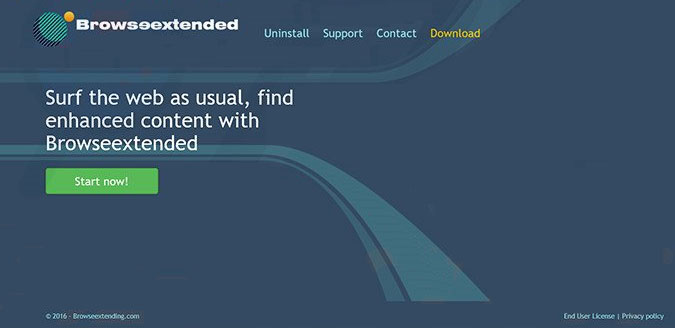 Last ned verktøyet for fjerningfjerne Browseextended
Last ned verktøyet for fjerningfjerne Browseextended
Browseextended personvern uttalelse om datainnsamlingen:
We only share or sell your non-public personal information with non-affiliated third parties when we believe doing so is permitted by you or authorized by this Privacy Policy. In addition, the Company may share your personal information with our parent, subsidiary or affiliate companies without restriction.
utviklerne av Browseextended har gitt ut flere hundre identiske potensielt uønsket programmer inkludert, for eksempel Oasis plass, bedre sammen. Alle har samme funksjoner, men ingen inneholder funksjonaliteten lovet. Alle adware av SuperWeb LLC brukes bare til å generere inntekter for utviklere. I stedet for å forbedre Internett leseopplevelsen, disse programmene personlig identifiserbar informasjon og generere påtrengende nettannonser. Browseextended distribueres med en villedende programvare markedsføring metode kalt «bunte sammen» – stealth installasjon av muligheter uønsket planer med vanlig programvare /. Forskning viser at mange brukere ikke betaler nok oppmerksomhet når dataoverfører og installere programvare. Derfor skjuler utviklere samlet programmer «Custom/Avansert» innstillingene disse prosessene. Uvitende om dette, brukere rush nedlasting og installasjon prosesser, ofte fører til utilsiktet installasjonen av tvilsom programmer.
Browseextended fjerning
Lære å fjerne Browseextended fra datamaskinen
- Trinn 1. Hvordan slette Browseextended fra Windows?
- Trinn 2. Hvordan fjerne Browseextended fra nettlesere?
- Trinn 3. Hvor å restarte din nettlesere?
Trinn 1. Hvordan slette Browseextended fra Windows?
a) Fjerne Browseextended relaterte program fra Windows XP
- Klikk på Start
- Velg Kontrollpanel

- Velg Legg til eller fjern programmer

- Klikk på Browseextended relatert programvare

- Klikk Fjern
b) Avinstaller Browseextended relaterte program fra Vinduer 7 og Vista
- Åpne Start-menyen
- Klikk på kontrollpanelet

- Gå til Avinstaller et program

- Velg Browseextended relaterte program
- Klikk Avinstaller

c) Slette Browseextended relaterte program fra Windows 8
- Trykk Win + C for å åpne sjarm bar

- Velg innstillinger og Kontrollpanel

- Velg Avinstaller et program

- Velg Browseextended relaterte program
- Klikk Avinstaller

Trinn 2. Hvordan fjerne Browseextended fra nettlesere?
a) Slette Browseextended fra Internet Explorer
- Åpne nettleseren og trykker Alt + X
- Klikk på Administrer tillegg

- Velg Verktøylinjer og utvidelser
- Slette uønskede utvidelser

- Gå til søkeleverandører
- Slette Browseextended og velge en ny motor

- Trykk Alt + x igjen og klikk på alternativer for Internett

- Endre startsiden i kategorien Generelt

- Klikk OK for å lagre gjort endringer
b) Fjerne Browseextended fra Mozilla Firefox
- Åpne Mozilla og klikk på menyen
- Velg Tilleggsprogrammer og Flytt til utvidelser

- Velg og fjerne uønskede extensions

- Klikk på menyen igjen og valg

- Kategorien Generelt erstatte startsiden

- Gå til kategorien Søk etter og fjerne Browseextended

- Velg Ny standardsøkeleverandør
c) Slette Browseextended fra Google Chrome
- Starter Google Chrome og åpne menyen
- Velg flere verktøy og gå til utvidelser

- Avslutte uønskede leserutvidelser

- Gå til innstillinger (under Extensions)

- Klikk Angi side i delen på oppstart

- Erstatte startsiden
- Gå til søk delen og klikk behandle søkemotorer

- Avslutte Browseextended og velge en ny leverandør
Trinn 3. Hvor å restarte din nettlesere?
a) Tilbakestill Internet Explorer
- Åpne nettleseren og klikk på Gear-ikonet
- Velg alternativer for Internett

- Gå til kategorien Avansert og klikk Tilbakestill

- Aktiver Slett personlige innstillinger
- Klikk Tilbakestill

- Starte Internet Explorer
b) Tilbakestille Mozilla Firefox
- Start Mozilla og åpne menyen
- Klikk på hjelp (spørsmålstegn)

- Velg feilsøkingsinformasjon

- Klikk på knappen Oppdater Firefox

- Velg Oppdater Firefox
c) Tilbakestill Google Chrome
- Åpne Chrome og klikk på menyen

- Velg innstillinger og klikk på Vis avanserte innstillinger

- Klikk på Tilbakestill innstillinger

- Velg Tilbakestill
d) Nullstille Safari
- Starte safarinettleser
- Klikk på Safari innstillinger (øverst i høyre hjørne)
- Velg Nullstill Safari...

- En dialogboks med forhåndsvalgt elementer vises
- Kontroller at alle elementer du skal slette er valgt

- Klikk på Tilbakestill
- Safari startes automatisk
Last ned verktøyet for fjerningfjerne Browseextended
* SpyHunter skanner, publisert på dette nettstedet er ment å brukes som et søkeverktøy. mer informasjon om SpyHunter. For å bruke funksjonen for fjerning, må du kjøpe den fullstendige versjonen av SpyHunter. Hvis du ønsker å avinstallere SpyHunter. klikk her.

